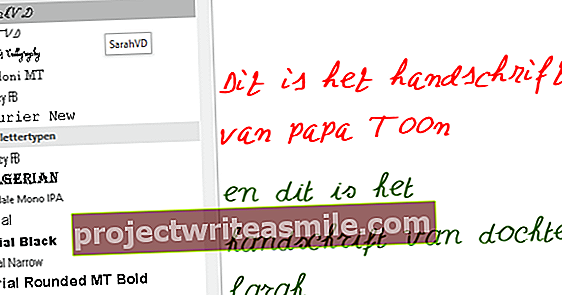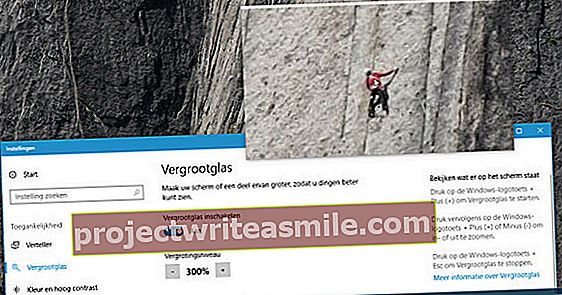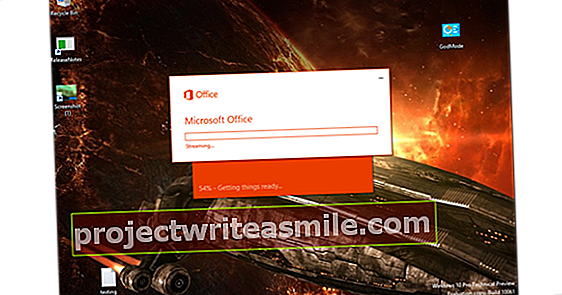Līdz Windows 10 1903 ienākšanai noklusējuma lietotnes nevarēja noņemt. Un tāpēc jums bija iestrēdzis virkne lietotņu, kuras jūs nekad neizmantojāt, bet kuru atjauninājumi parādījās atkal un atkal. Vienkārši aizņem nevajadzīgu laiku un vietu diskā. Kopš 1903. gada jūs varat vienkārši noņemt noklusējuma lietotnes!
Tas ir prasījis gadus, taču kopš Windows 10 1903 lietotnes, kas tiek piegādātas kopā ar Windows, beidzot var noņemt. Bija pienācis laiks, jo tikai daži cilvēki, piemēram, savā parastajā Windows galddatorā kādreiz būs lietojuši tādu lietotni kā Maps. Vai kā ar Groove Music? Un tad ir arī tā vecā Microsoft Solitaire kolekcija. Visas lietotnes, kas aizņem nevajadzīgu vietu diskā. Un (kaitinošāk) arī regulāri atjaunina. Tas viss notiek uzreiz pēc pieteikšanās, kas nozīmē, ka jūsu sistēma paliek nevajadzīgi ilgu laiku ļoti noslogota. Īsāk sakot: atbrīvojieties no šīm nevajadzīgajām lietotnēm. To var sakārtot, dodoties uz izvēlni Sākt Iestatījumi noklikšķināt. Atvērtajā logā noklikšķiniet uz Lietotnes. Tagad jūs redzēsiet rindu ar instalētām lietotnēm un “parasto programmatūru”. Pati par sevi praktiska, jo tā jūs atradīsit abus programmatūras veidus kopā. Lai noņemtu lietotni, noklikšķiniet uz nevēlamas kopijas. Piemēram, Groove Music. klikšķiniet uz noņemt un atkal noņemt. Lietotne tagad ir pazudusi no jūsu sistēmas!
Atpakaļ ar Windows lietotnēm?
Ja pēkšņi nožēlojat standarta lietotnes noņemšanu, tās atjaunošana nav problēma. Visas sistēmas lietotnes atrodas vienkārši Windows veikalā (vai faktiski Microsoft veikalā, kā lieta tiek oficiāli saukta). Palaidiet veikalu un pieskarieties tās lietotnes nosaukumam, kuru vēlaties pārinstalēt. Piemēram (joprojām) Groove Music. Noklikšķiniet uz palielināmā stikla un pieskarieties lietotnes nosaukumam. Pārliecinieties, ka neveicāt kļūdas, jo negodīgiem lietotņu nodrošinātājiem patīk izmantot šāda veida kļūdas. Noklikšķiniet uz atrastās lietotnes. Parasti redzēsiet vairāk līdzīgu pēc nosaukuma vai funkcionalitātes. Pārliecinieties, ka no pogas lejupielādējat tikai oficiālo Microsoft lietotni Lai lejupielādētu. Un līdz ar to iepriekš izdzēstā lietotne ir atgriezusies!

Atiestatīt lietotni
Vai jūs regulāri lietojat noteiktu lietotni, taču tā pēkšņi pārtrauc darboties? Tad jūs varat atiestatīt šādu traucējošu lietotni. Faktiski tas tiks noņemts un atkārtoti instalēts, bet pēc tam, izmantojot opciju 1 klikšķis. Sadaļā Iestatījumi atlasiet, izmantojot Lietotnes salauztā lietotne. Pēc tam noklikšķiniet uz saites Pielāgota opcija. Atvērtajā panelī nedaudz ritiniet uz leju un noklikšķiniet uz pogas Atiestatīt. Pagaidiet kādu laiku, līdz darbs ir pabeigts, un jūsu lietotne atkal darbojas kā šarms - ja viss norit labi. Starp citu, šis triks ir noderīgs ar vienīgo joprojām nē noņemama lietotne: Edge. Šis pārlūks dažreiz vēlas nomirt un vairs nedarboties vai pēkšņi ļoti bieži avarēt. Dažreiz lietotnes atiestatīšana piedāvā risinājumu. Dažreiz pirms panākumu gūšanas ir nepieciešams vairākas reizes atiestatīt lietotni.